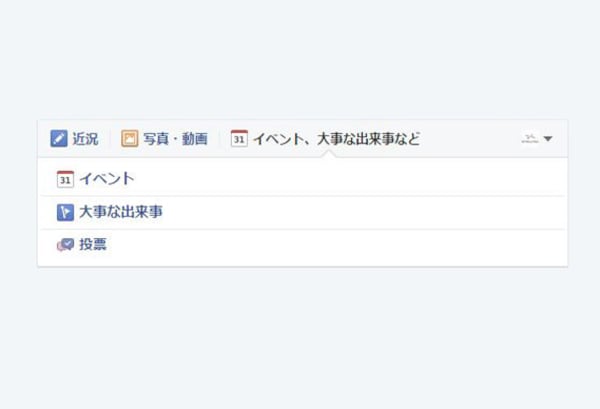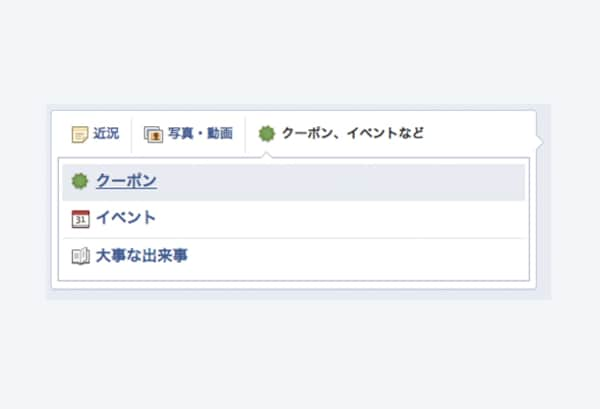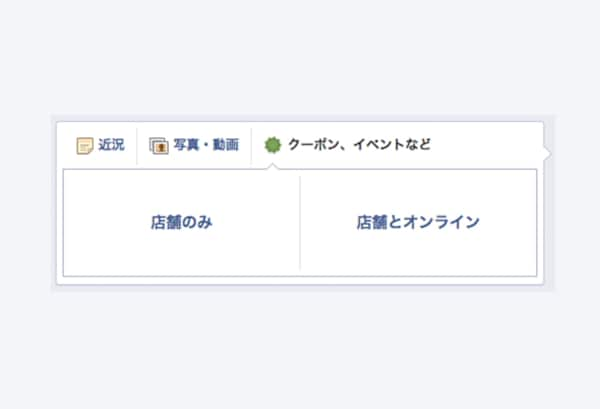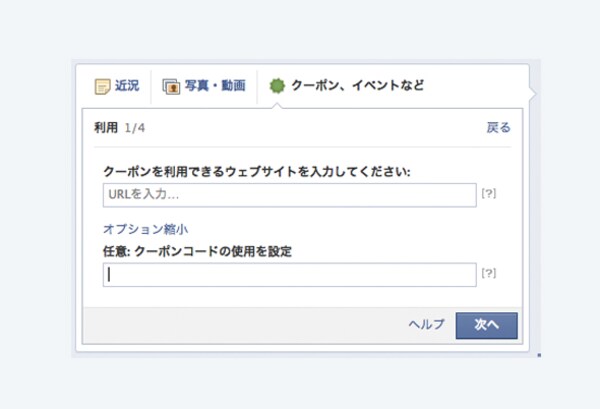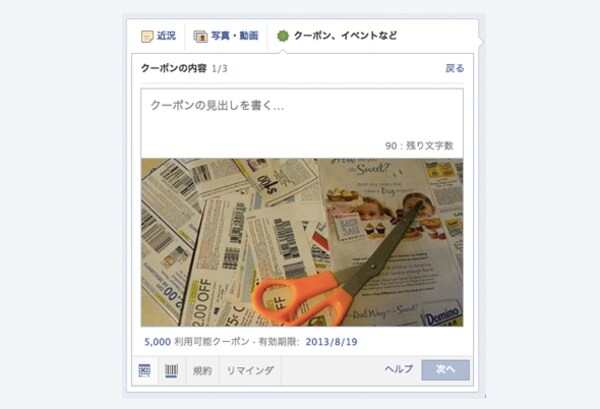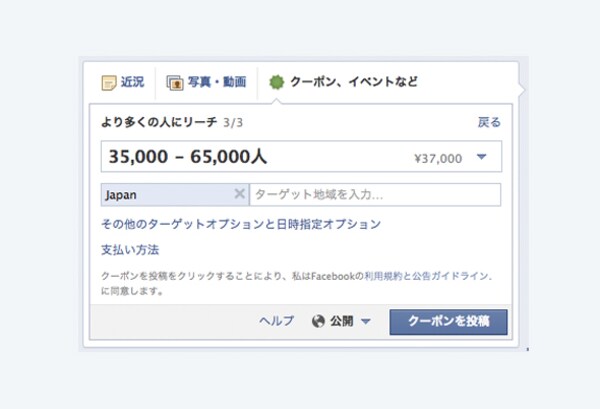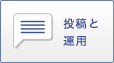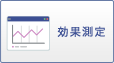Facebookでは、実店舗やオンラインショップで利用できるクーポンを発行することができます。発行されたクーポンは、広告としても適切なユーザーへ配信されますので、予算に合わせて効率よく活用していきましょう。
「クーポン」を作成できる条件
「クーポン」の作成方法
■店舗のみの場合
1.「クーポンの見出し(90文字)」を入力し、画像をクリックしてクーポン用の画像を追加します。画像はモバイルの場合は800x400ピクセル、デスクトップの場合は300x300ピクセルで自動的にトリミングされます。上の写真の5,000の箇所をクリックすると、クーポンを利用できる人の数を制限できます。また、有効期限はデフォルトで1ヶ月後に設定されていますが、日付をクリックすることで任意の日付に変更することができます。左下の[バーコード]をクリックすると、12〜13桁のバーコードを入力して、店舗でスキャンできるようにすることもできます。
[規約]をクリックすると、任意でクーポンを使用する際の規約や条件をテキスト入力できます。(900文字)
[リマインダ]は、クーポンを取得したユーザーに対し、使用期限が迫っていることをお知らせする機能です。日時は任意で設定可能です。
2.[次へ]をクリックして、クーポンのデザインを確認します。また、ユーザーがクーポンを入手したときに受け取るクーポンメールのプレビューもFacebookに登録してあるメールアドレス宛に送られます。問題がなければ[次へ]をクリックしてください。
3.最後に、クーポンを配信するための予算やターゲットを設定します。表示されている人数はクーポンが配信される予想配信数であり、クリックして変更することができます。予想配信数を増やすと、予算も増えます。
さらに、[その他のターゲットオプションと日時指定オプション]を任意で設定することにより、特定のターゲットに対してのみクーポンを配信できるようにできます。
更新日: